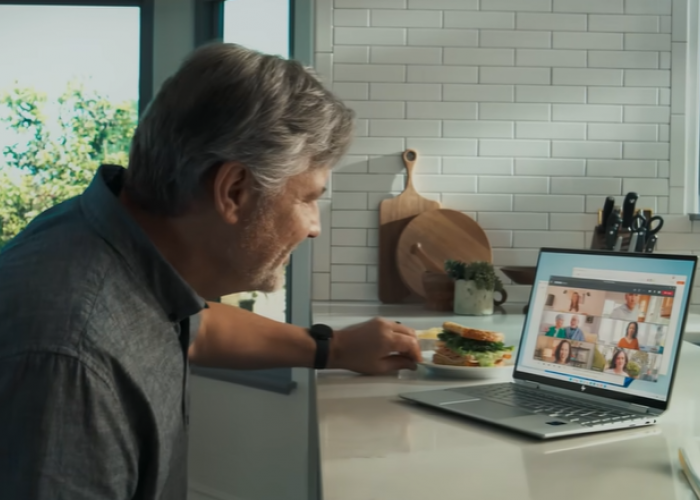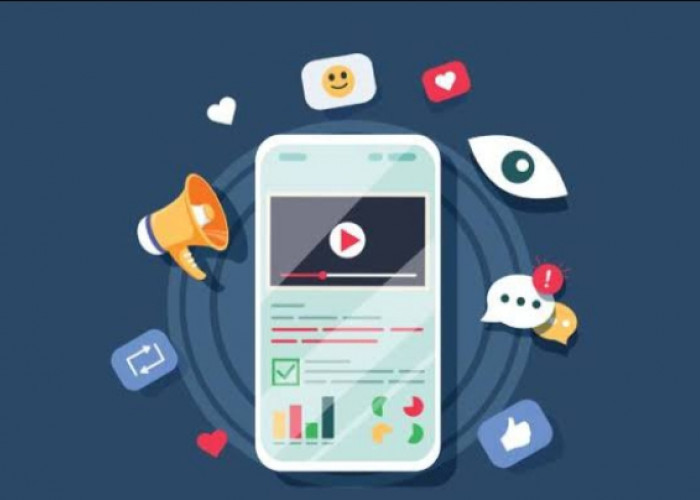Panduan Lengkap Cara Membagi Layar Laptop Menjadi 2 Pada Windows 10 dan 11, Work is Fast & Multitasking

LAPTOP- Cara Membagi Layar Menjadi 2 pada Windows 10 dan 11--
RADAR TEGAL - Split Screen atau layar terpisah merupakan fitur yang bisa membuat pengguna melakukan beberapa tugas dalam satu waktu yang sangat berguna bagi pekerja atau pelajar. Fitur ini sangat dibutuhkan, namun masih banyak yang belum mengetahui cara membagi layar laptop menjadi dua.
Oleh karena itu, artikel ini akan mengulas panduan tentang cara membagi layar laptop menjadi dua pada windows 10 dan 11. Buat kamu yang belum mengetahui caranya, simak artikel ini sampai selesai ya.
Dengan mengetahui cara membagi layar laptop menjadi dua, kamu bisa membuka dua jendela aplikasi secara bersamaan. Fitur itu tentu saja sangat membantu para pekerja atau mahasiswa yang dikejar deadline.
Setiap laptop sudah dibekali fitur split screen dengan caranya masing-masing sesuai tipe windowsnya. Untuk itu artikel ini akan mengulas cara membagi laptop menjadi dua pada windows 10 dan 11 dengan mudah.
BACA JUGA:Mahasiswa Merapat! Daftar Laptop Murah Kualitas Terbaik Bulan April 2024, Harga di Bawah 8 Juta
Berikut Cara Melakukan Split Screen pada Windows 10
- Arahkan Kursor ke Title Bar jendela aplikasi yang ingin dibagi
- Prosessnya bisa dilihat melalui title bar pada bagian jendela aplikasi paling atas yang sejajar dengan menu minimize, maximize, dan close
- Kemudian tekan dan klik kiri mouse pada title bar untuk membagi dalam beberapa bagian
- Sembari menahan tombol kiri mouse, kemudian arahkan drag jendela aplikasi yang dipilih ke kanan atau kiri
- Setelah itu jendela otomatis akan terbagi menjadi dua
- Jika anda ingin membukanya layar menjaadi empat bagian, ulangi langkah tersebut sesuai jumlah layar yang ingin dibagi
Berikut 2 Cara Melakukan Split Screen pada Windows 11
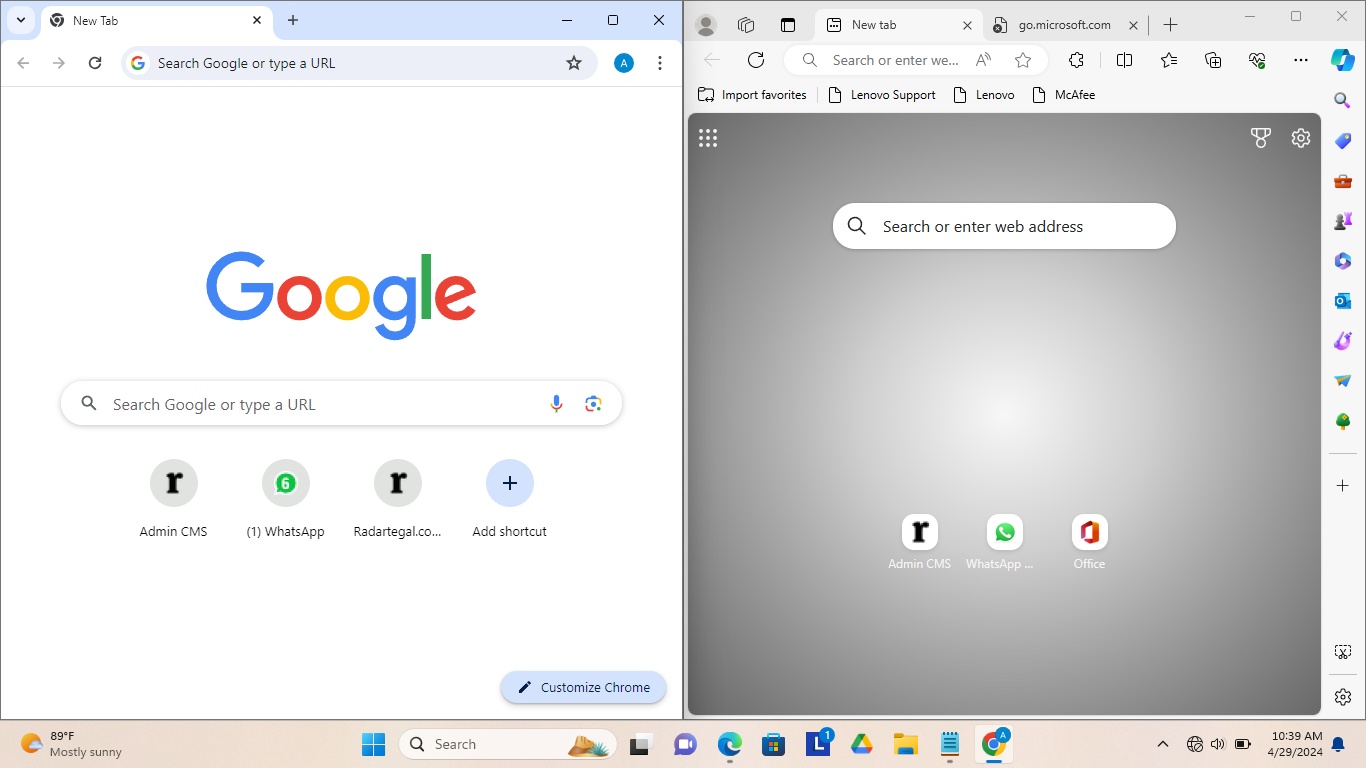
1. Drag Jendela
- Pilih dua aplikasi yang ingin dibuka bersamaan
- Kemudian, pada salah satu aplikasinya arahkan kursor ke bagian panel atas jendela dan seret ke kanan atau kiri
- Lepaskan jendela aplikasi pada kotak transparan dimana itu menjadi tempat diletakannya tampilan
- Setelah itu layar akan otomatis menjadi dua bagian
BACA JUGA:5 Rekomendasi Laptop 4 Jutaan untuk Ngoding Jadi Lebih Lancar, Cocok Banget buat Mahasiswa Teknik
2. Mengakses pada tombol "maximize"
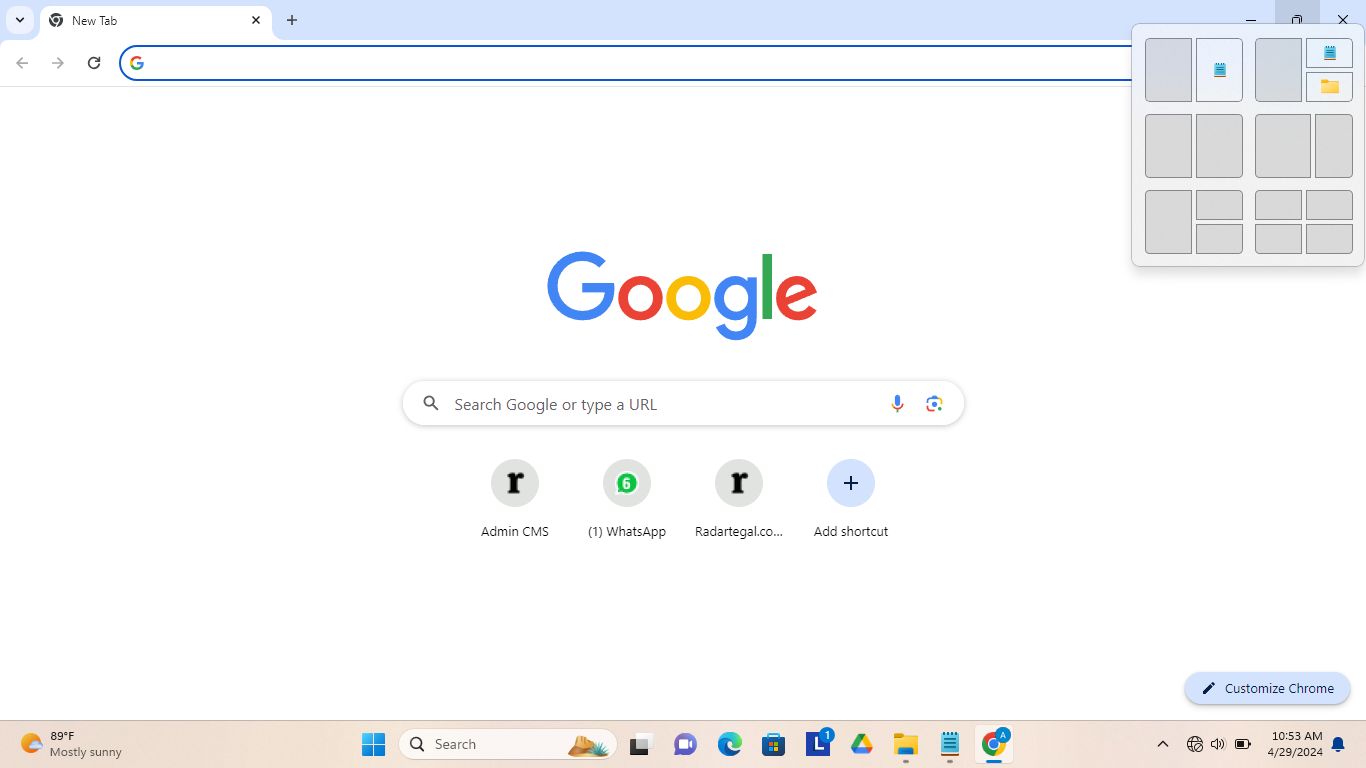
- Tentukan dua aplikasi yang ingin dibuka secara bersamaan
- Kemudian, Klik tombol "maximize" yang ada di jendela aplikasi dengan cara mengarahkan kursor ke atas bagian kanan laptop
- Setelah mengeklik "maximize" akan mmuncul pop ups yang berisi bebrapa opsi untuk membagi layar
- Anda bisa memiliki opsi layar yang terbagi menjadi dua
- Jika sudah berhasil maka layar akan otomatis menjadi dua bagian dan terbuka dua layar aplikasi
Kesimpulan
Pengguna laptop bisa melakukan split screen pada windows 10 melalui Snap Assist Windows 10. Caranya cukup mudah hanya perlu mngikuti langkah yang telah dijelaskan pada artikel tadi.
Cek Berita dan Artikel lainnya di Google News
Sumber: